W zakładce "Adresy" prezentowane są informacje dotyczące historii zmian adresów dla danego ucznia. Dane adresowe podzielone są na grupy:
•Adres: Zamieszkania
•Adres: Zameldowania
•Adres: Tymczasowy
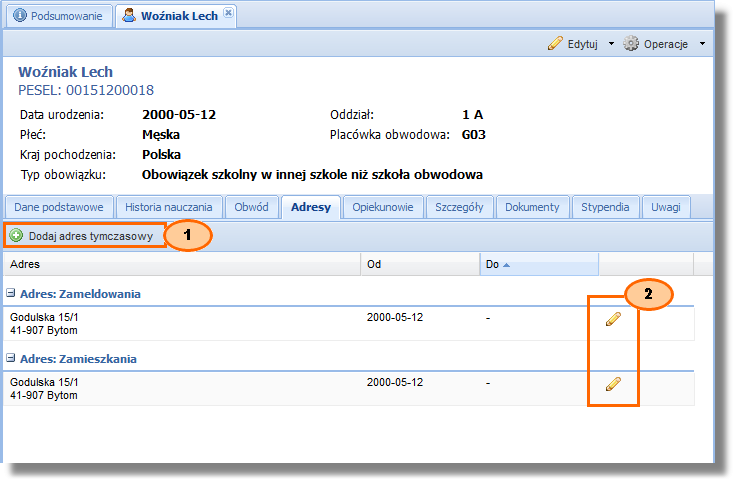
Aby dodać adres tymczasowy, należy:
1.kliknąć przycisk "Dodaj adres tymczasowy"![]()
2.w pojawiającym się okienku uzupełnić dane według poniższej tabeli:
Pole |
Opis |
Adres tymczasowy od |
w polach "Adres tymczasowy od" i "Adres tymczasowy do" uzupełnić datę w formacie RRRR-MM-DD lub przy użyciu kalendarza poprzez kliknięcie w przycisk |
Adres tymczasowy do |
|
Uwagi |
|
Miejscowość |
należy wykonać jedną z czynności: •wpisać ręcznie nazwę miejscowości (minimum 3 znaki), a następnie wybrać odpowiednią z pokazującej się listy •kliknąć w ikonę |
Ulica |
należy wybrać z listy; na podstawie wprowadzonej ulicy zostaną uzupełnione pola "Kod pocztowy" i "Poczta" |
Nr bud. |
numer budynku |
Kod pocztowy |
pole uzupełnianie automatycznie na podstawie pól "Miejscowość" i "Ulica" ; istnieje również możliwość ręcznego wprowadzenia kodu |
Poczta |
pole uzupełnianie automatycznie na podstawie pól "Miejscowość" i "Ulica" ; istnieje również możliwość ręcznego wprowadzenia poczty |
3. zatwierdzić przyciskiem "Zapisz"
Edycja adresów zamieszkania i zameldowania
Aby zmodyfikować adres, należy:
1.kliknąć w przycisk edycji ![]()
2.w pojawiającym się okienku wybrać jedną z opcji
Przycisk |
Opis |
Nowy adres ucznia |
Powoduje utworzenie nowego wpisu o adresie zamieszkania/zameldowania ucznia. Powoduje zamknięcie w historii adresów aktualnego wpisu zgodnie z podaną datą i otwarcie nowego wpisu w historii adresów dla nowo podanego adresu z tą samą datą. W nowo wyświetlonym okienku należy wykonać następujące operacje: 1. uzupełnić dane - szczegóły poniżej: •Data - data od kiedy obowiązuje nowy adres •Uwagi - opcjonalne uwagi/informacje •Miejscowość - należy wpisać ręcznie nazwę miejscowości (minimum 3 znaki), a następnie wybrać odpowiednią z pokazującej się listy •Ulica •Nr bud. - numer budynku •Kod pocztowy •Poczta 2. zapisać zmiany |
Błędny wpis |
Umożliwia zmianę adresu w sytuacji błędnego wprowadzenia wcześniejszych danych. Nie powoduje żadnych zapisów w historii adresów - modyfikuje jedynie bieżącą informację o adresie. W nowo wyświetlonym okienku należy wykonać następujące operacje: 1. uzupełnić dane - szczegóły poniżej: •Uwagi - opcjonalne uwagi/informacje •Miejscowość - należy wpisać ręcznie nazwę miejscowości (minimum 3 znaki), a następnie wybrać odpowiednią z pokazującej się listy •Ulica •Nr bud. - numer budynku •Kod pocztowy •Poczta 2. zapisać zmiany |
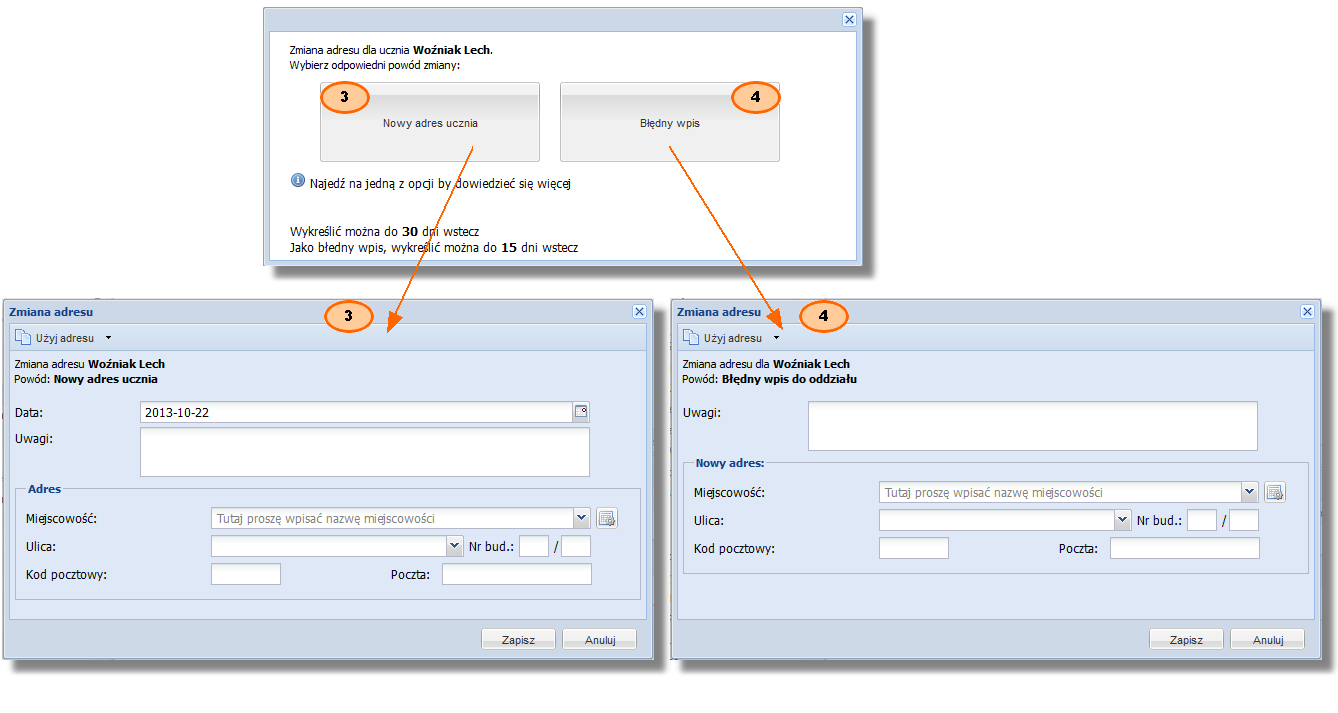
W oknach edycyjnych ![]() oraz
oraz ![]() możliwe jest użycie przycisku "Użyj adresu". Umożliwia ono wpisanie w dane adresowe ucznia następujących informacji:
możliwe jest użycie przycisku "Użyj adresu". Umożliwia ono wpisanie w dane adresowe ucznia następujących informacji:
Wybór |
Opis |
Aktualnego adresu zamieszkania |
kopiuje do nowego adresu ucznia adres zamieszkania |
Aktualnego adresu zameldowania |
kopiuje do nowego adresu ucznia adres zameldowania |
Aktualnego adresu tymczasowego zameldowania |
kopiuje do nowego adresu ucznia adres tymczasowy zameldowania |
Brak adresu zameldowania |
jeżeli uczeń nie posiada adresu zameldowania |
Adres spoza JST |
gdy nowy adres jest nieznany, ale wiadomo, że jest on poza granicami Jednostki Samorządu Terytorialnego |
Adres zagraniczny |
gdy nowy adres jest nieznany, ale wiadomo że jest on spoza granic Polski |
|
|